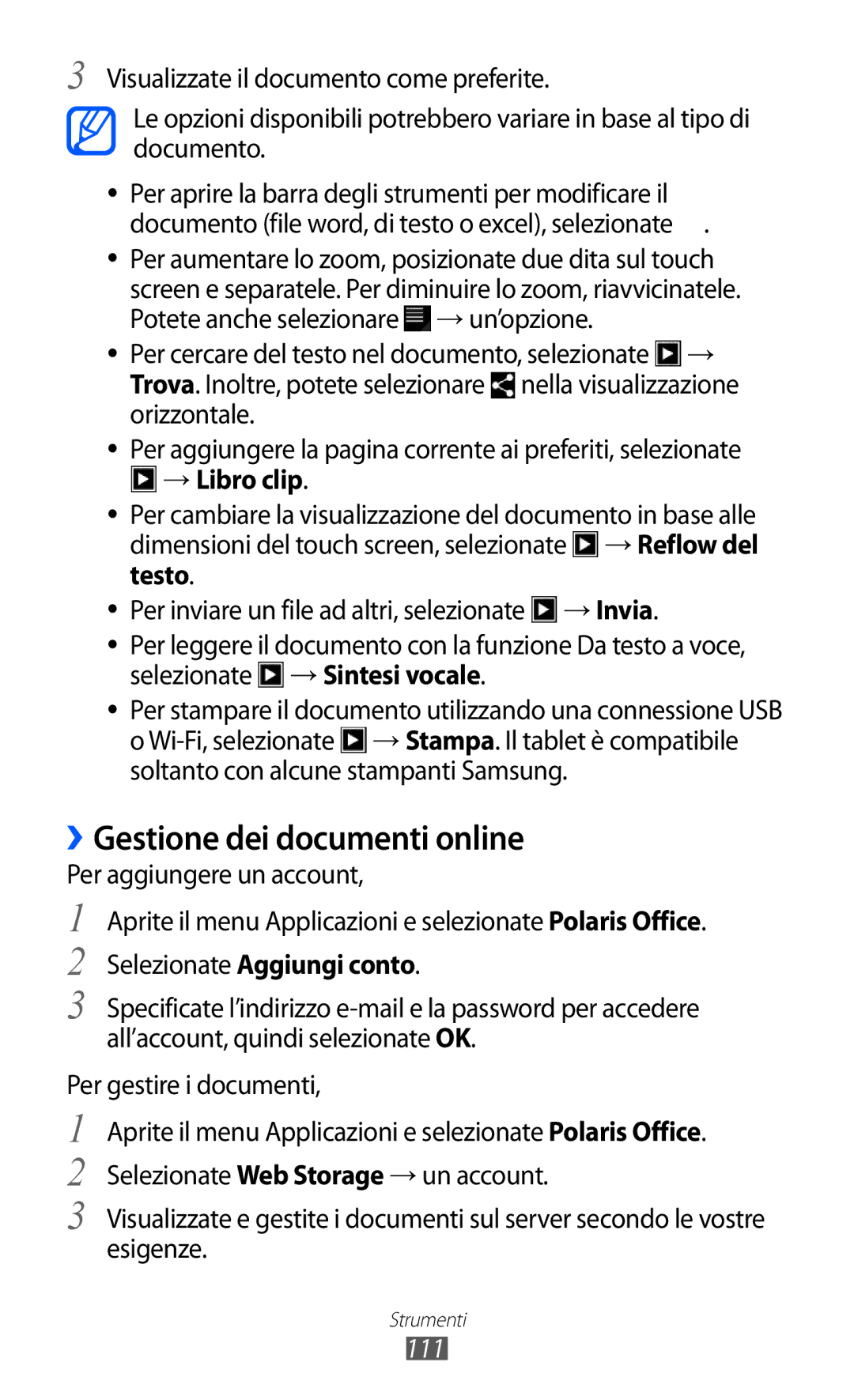3 Visualizzate il documento come preferite.
Le opzioni disponibili potrebbero variare in base al tipo di documento.
●● Per aprire la barra degli strumenti per modificare il documento (file word, di testo o excel), selezionate ![]() .
.
●● Per aumentare lo zoom, posizionate due dita sul touch screen e separatele. Per diminuire lo zoom, riavvicinatele. Potete anche selezionare ![]() → un’opzione.
→ un’opzione.
●● Per cercare del testo nel documento, selezionate ![]() → Trova. Inoltre, potete selezionare
→ Trova. Inoltre, potete selezionare ![]() nella visualizzazione orizzontale.
nella visualizzazione orizzontale.
●● Per aggiungere la pagina corrente ai preferiti, selezionate
 → Libro clip.
→ Libro clip.
●● Per cambiare la visualizzazione del documento in base alle dimensioni del touch screen, selezionate ![]() → Reflow del testo.
→ Reflow del testo.
●● Per inviare un file ad altri, selezionate ![]() → Invia.
→ Invia.
●● Per leggere il documento con la funzione Da testo a voce, selezionate ![]()
●● Per stampare il documento utilizzando una connessione USB o ![]() → Stampa. Il tablet è compatibile soltanto con alcune stampanti Samsung.
→ Stampa. Il tablet è compatibile soltanto con alcune stampanti Samsung.
››Gestione dei documenti online
Per aggiungere un account,
1 Aprite il menu Applicazioni e selezionate Polaris Office.
2 Selezionate Aggiungi conto.
3 Specificate l’indirizzo
Per gestire i documenti,
1 Aprite il menu Applicazioni e selezionate Polaris Office.
2 Selezionate Web Storage → un account.
3 Visualizzate e gestite i documenti sul server secondo le vostre esigenze.
Strumenti